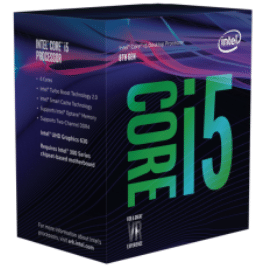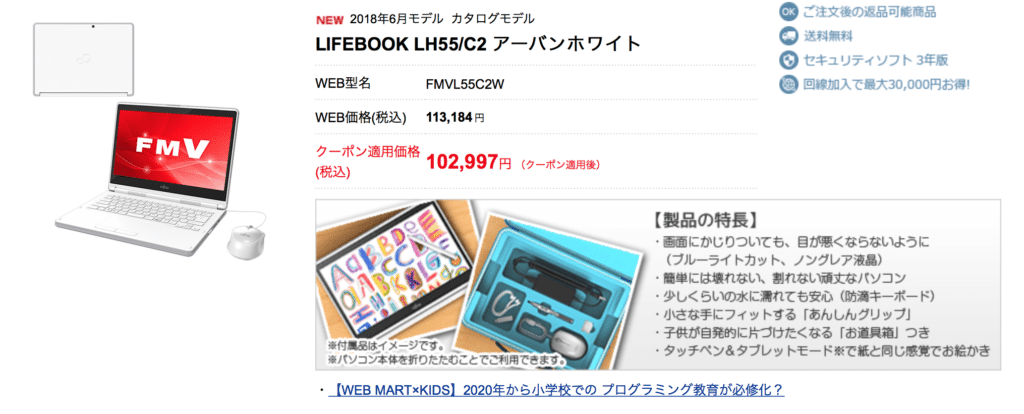Blu-rayやDVDのメディアを簡単にバックアップをする方法。これをGoogleで検索して、その手順をお探しの方が多数おられるようですので、今回はこのバックアップを容易に作業が行えるソフトウェアが存在するようです。
それが「Leawo Blu-rayコピー」です。
以下の用途をお探しの方は導入する価値があるかと思います。
このソフトウェアの操作は非常に簡単なので、ざっくりと手順をお伝えするだけでも簡単に作業が追い行えますので以下にご説明を行いたいと思います。
Leawo Blu-rayコピーを入手とインストール
まずは以下の公式サイトで「Leawo Blu-rayコピー」の最新版をダウンロードしましょう。
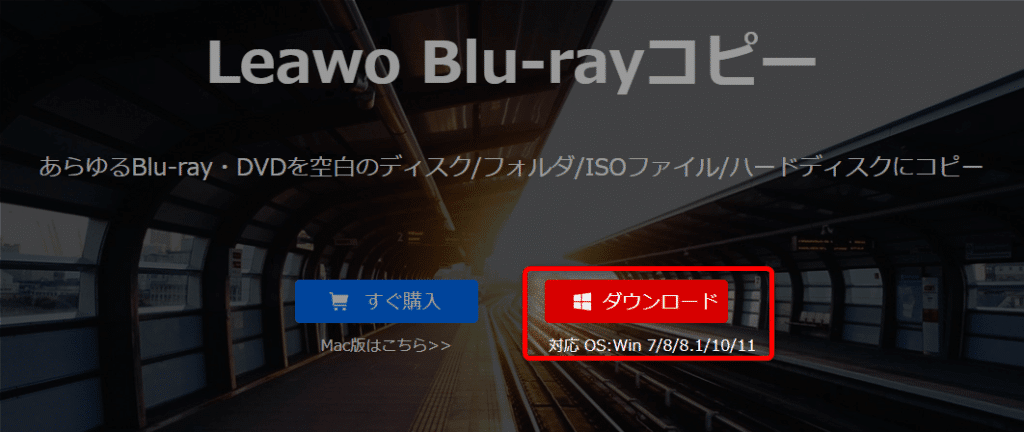
ダウンロードが完了すると、以下のセットアップファイルがダウンロードフォルダにありますので実行しましょう。
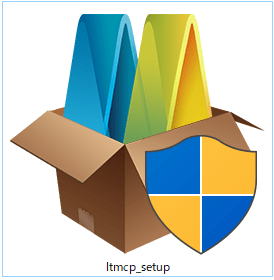
ここで「ライセンス契約に同意する」にチェックを入れて「インストール」を押せば完了です。
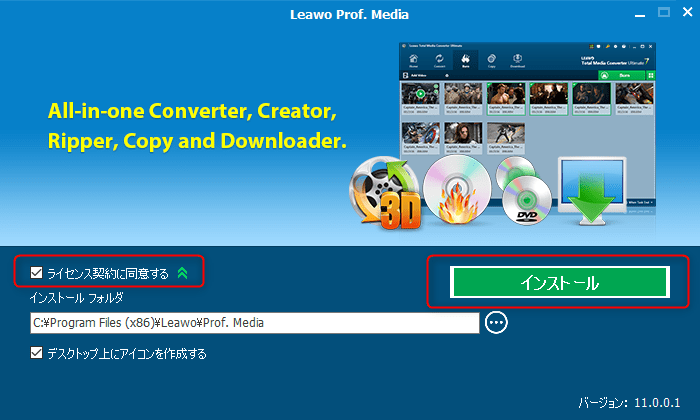
Leawo Blu-rayコピーは総合ソフトウェアになりますので、デスクトップには「Leawo Prof. Media」という名前でショートカットがありますので以降はこれを使う事になりますので覚えておきましょう。
Leawo Blu-rayコピーの起動からBlu-rayかDVDの吸い出し
まずはデスクトップにある「Leawo Prof. Media」を起動すると、以下の画面が表示されます。これがメインメニューとなりますが、今回は「Blu-rayコピー」もしくは「DVDコピー」となります。
項目の上に「試用版」と記載されている箇所をクリックすると現在のライセンス契約状況とライセンスキーの購入が行えますが、これは後ほどご説明します
Blu-rayコピーを起動する
今回は「Blu-rayコピー」をクリックしてみました。
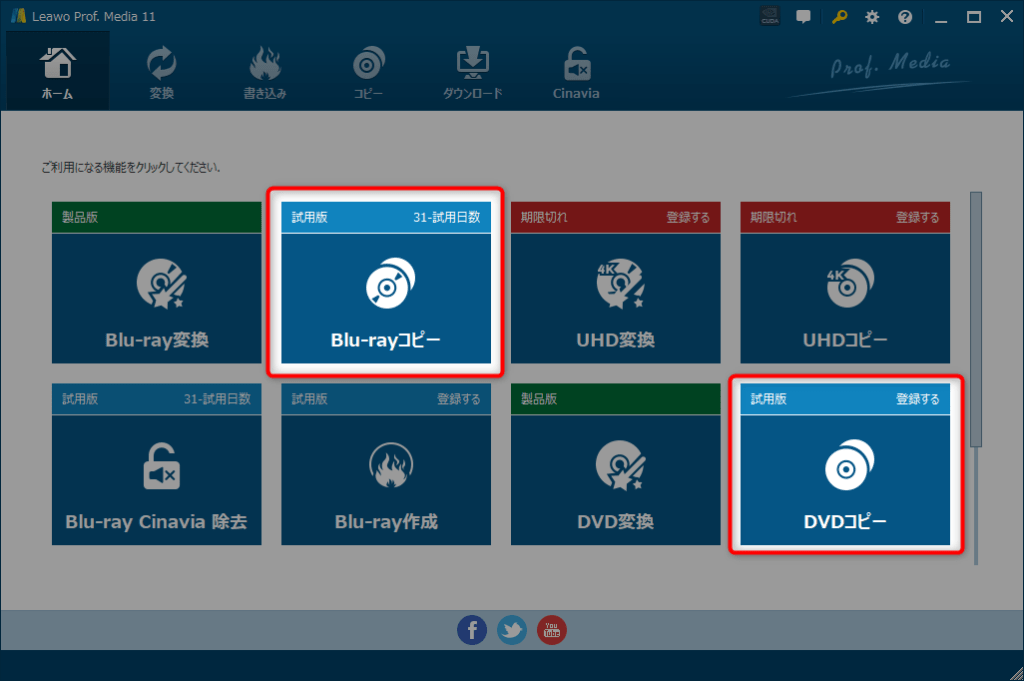
因みに、DVDのコピーを目的とされている方は「DVDコピー」を選択して下さい。
Blu-rayディスクを読み込む
ディスクの吸い出し(保存)は非常に簡単です。以下の画像の番号順に「コピー」から「UHD/BD/DVDを追加」をクリックして「ディスクを追加」で光学ドライブに挿入したBlu-rayディスクを選択して下さい。
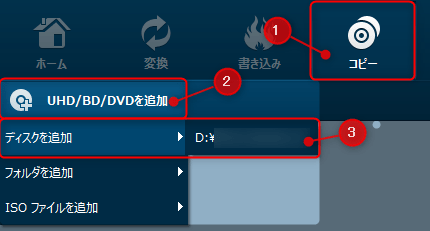
初回はリージョンコードを選択する画面に移行しますが、国産のBlu-rayもしくはDVDメディアであれば「A」を選択して「OK」ボタンを押して完了となります。
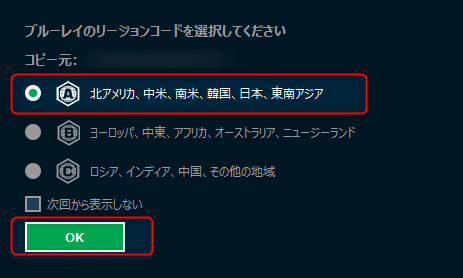
Blu-rayの吸い出すタイトルと字幕を選択
あとは以下の番号順に吸い出したい「タイトル」と読み込みたい「字幕」を選択して「コピー」を押せば完了、本当に簡単すぎて引きます。
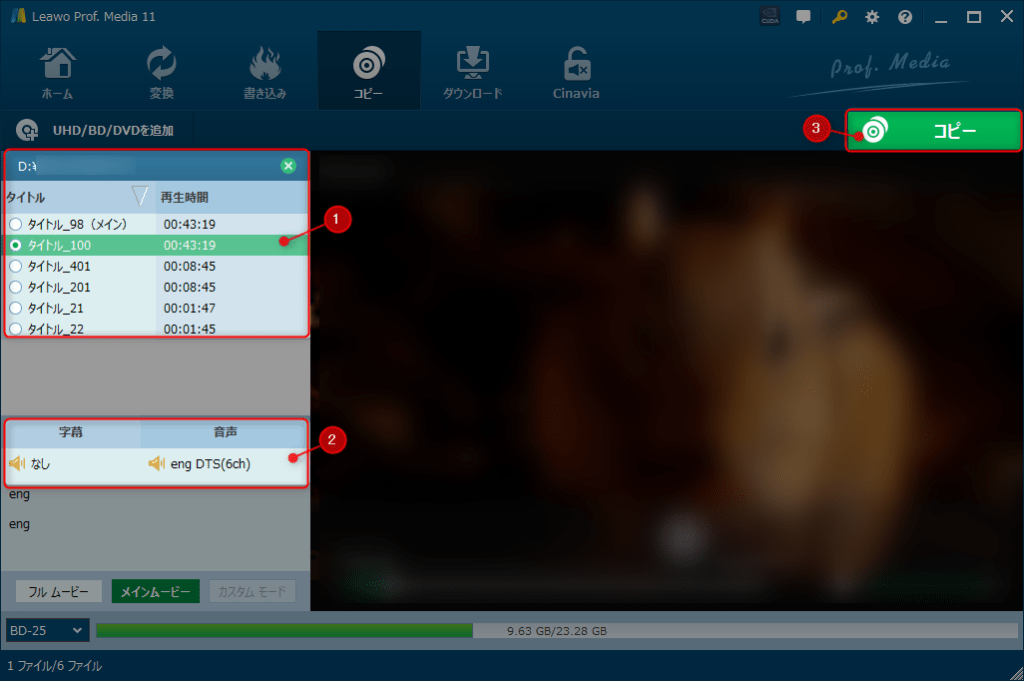
因みにプレビュー画面がガクガクする場合は基本的にはPCのスペック不足となりますので、環境に適したPCに入れ替えて利用される事をオススメします。
保存のオススメはISOファイル形式
あとは吸い出しを行う保存先を選択するのですが、オススメは「ISOファイル」で、保存名を付け、保存先を選択すれば完了です。
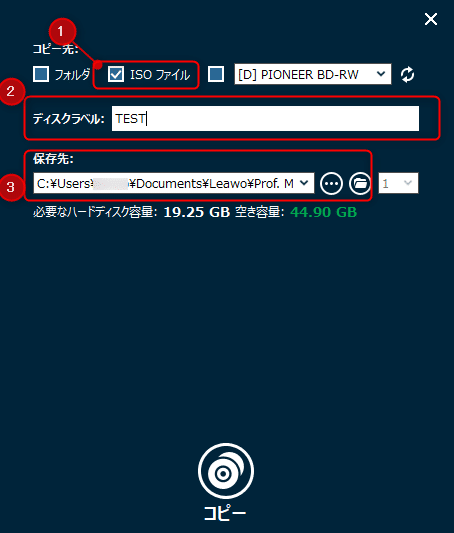
あとは吸い出しが終わるまで待つだけですが、44分程度のBlu-rayディスクで15分程度で完了しました。
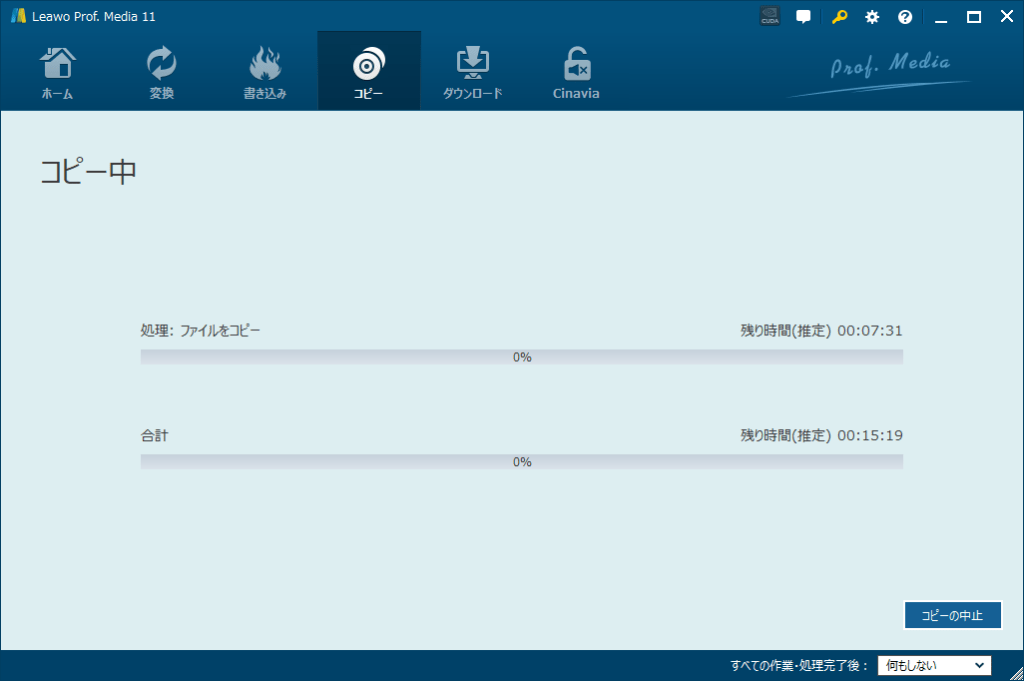
Leawo Blu-rayコピーで書き込みを行う
書き込みをする方法は「Blu-rayコピー」メニューで「書き込み」を選択して、「ビデオを追加」を選択して「ISOファイルを追加」を押して吸い出したISOファイルを選択すれば完了です。
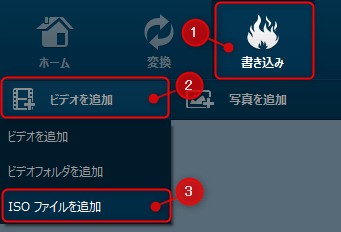
無償版では行える作業と日数が限られますので一通りの操作を覚えた後に必要であれば忘れずにライセンスキーを購入される事をオススメします。
ライセンスキーの購入・認証を行う
ここで購入方法も記載しておきます。
まずは、ホーム画面で「試用版」と書かれている箇所をクリックをすると以下の画面が表示されますので「延長について」をクリックするとライセンスキーの購入画面に移動します。
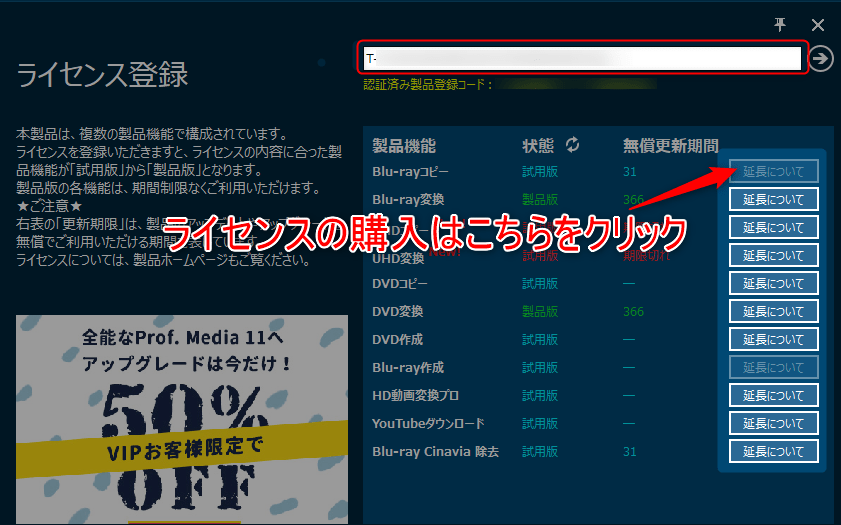
ここで専用ページでライセンスキーを購入する流れとなりますが、Blu-rayやDVDをMP4形式で保存されたい方は以下の「Prof. Media BD/DVD総合パック」の永続版がお得のようです。
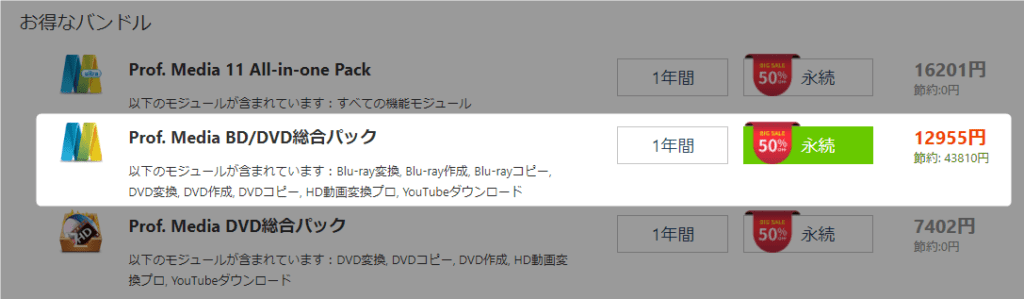
本件のメディアへのコピーだけを行いたい方は「Blu-rayコピー」もしくは「DVDコピー」の永続版を選択すれば購入可能となります。
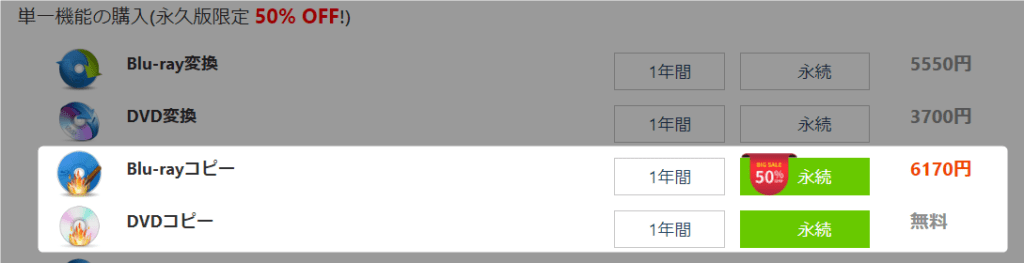
一度ライセンスキーを発行すればソフトウェアをアンインストール後でも再びインストールしたときにライセンスキーを入力するだけでライセンスの権利を利用する事が出来ますので、利用頻度が高い方や、利用日数の間隔が空いても利用されたい方は購入を行う事をオススメします。
「Leawo Blu-rayコピー」は非常にニッチなソフトウェアですが、用途を絞れば「これだけで良いんだよな」的な便利な機能が満載ですので、ご検討の参考にして頂ければ幸いです。
上記の記事は、利用者が所有されているブルーレイディスクを利用者がバックアップを目的として動画に変換させる方法のご説明を行っており、違法行為を助長させる目的でありません。また、著作権のあるブルーレイディスクのデータを第三者などに提供や販売は堅く禁じられております。これによる被害や処罰の対象となった場合におかれましても、当方は如何なる理由でも一切の責任を負いかねます。